
თქვენ შეგიძლიათ შეინახოთ ფოტოები iPhone- ზე, როგორც ალბომებში სტანდარტული პროგრამაში "ფოტო"და აპლიკაციების მაღაზიაში. ბევრი მომხმარებელი აწუხებს მათი მონაცემების უსაფრთხოებას, ამიტომ მათ ურჩევნიათ შეზღუდონ მათზე წვდომა პაროლით.
პაროლი ფოტოზე
iOS გთავაზობთ უსაფრთხოების კოდის დაყენებას არა მხოლოდ ინდივიდუალურ ფოტოებზე, არამედ მთელ აპლიკაციაში "ფოტო". შეგიძლიათ გამოიყენოთ სპეციალური ფუნქცია "წვდომის სახელმძღვანელო" მოწყობილობის პარამეტრებში, ასევე ჩამოტვირთეთ მესამე მხარის პროგრამა თქვენი მონაცემების შესანახად და ჩაკეტვაზე.
აგრეთვე იხილეთ: ჩაკეტეთ iPhone ქურდობაზე
მეთოდი 1: შენიშვნები
ეს მეთოდი არ გაძლევთ საშუალებას დააყენოთ პაროლი უკვე შექმნილი ფოტოებისთვის, რომლებიც ინახება აპლიკაციაში "ფოტო". ამასთან, თუ მომხმარებელი თავად იღებს ფოტოებს შენიშვნებიდან, მას შეეძლება მისი დაბლოკვა თითის ანაბეჭდის ან უსაფრთხოების კოდით.
აგრეთვე იხილეთ: როგორ გადავიტანოთ ფოტოები iPhone- დან კომპიუტერში
ფუნქციის ჩართვა
- წადი "პარამეტრები" თქვენი მოწყობილობა
- ოდნავ გადახურეთ და იპოვნეთ "ნოტები".
- ფანჯარაში, რომელიც იხსნება, გამორთეთ ფუნქცია "მედიის შენახვა ფოტოში". ამისათვის გადაიტანეთ სლაიდერი მარცხნივ.
- ახლა გადადით განყოფილებაში პაროლი.
- ფუნქციის გააქტიურება "Touch ID- ის გამოყენება" ან შექმენით თქვენი საკუთარი პაროლი. ეს შეიძლება იყოს ასოების, ციფრებისა და სიმბოლოებისგან. ასევე შეგიძლიათ მიუთითოთ მინიშნება, რომელიც გამოჩნდება დაბლოკილი ნოტის სანახავად. დააჭირეთ შესრულებულია.





ფოტო ჩაკეტვის პროცესი
- გადადით პროგრამაში "ნოტები" iPhone- ზე.
- გადადით საქაღალდეში, სადაც გსურთ შექმნათ ჩანაწერი.
- დააჭირეთ ხატს, რომ შექმნათ ახალი ჩანაწერი.
- შეეხეთ კამერის სურათს ახალი ფოტოს შესაქმნელად.
- შეარჩიეთ "გადაიღეთ ფოტო ან ვიდეო".
- სურათის გადაღება და დააჭირეთ "გამოიყენე ფოტო".
- იპოვნეთ ხატი "გაზიარება" ეკრანის ზედა ნაწილში.
- შეეხეთ ჩაკეტვა შენიშვნა.
- შეიყვანეთ თქვენი ადრე მითითებული პაროლი და დააჭირეთ ღილაკს კარგი.
- საკეტი დაყენებულია. შეეხეთ ჩაკეტვის ხატს ზედა მარჯვენა კუთხეში.
- ფოტოსურათის ჩანაწერი იყო ჩაკეტილი. ამის სანახავად, თქვენ უნდა შეიყვანოთ პაროლი ან თითის ანაბეჭდი. არჩეული ფოტო არ გამოჩნდება iPhone გალერეაში.






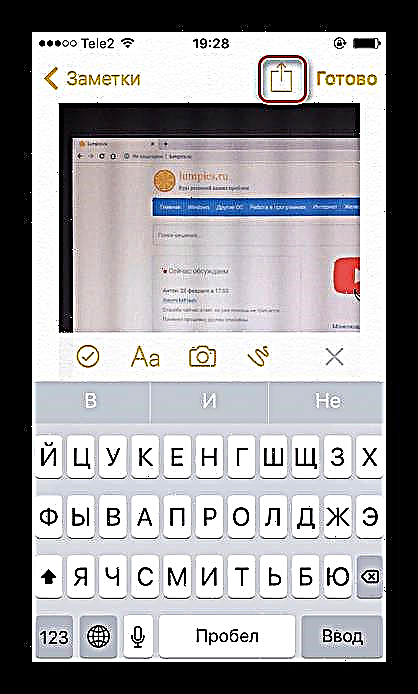




მეთოდი 2: სახელმძღვანელო წვდომის ფუნქცია
IOS სისტემა მომხმარებლებს სთავაზობს სპეციალურ ფუნქციას - "წვდომის სახელმძღვანელო". ეს საშუალებას გაძლევთ გახსნათ მხოლოდ გარკვეული სურათები მოწყობილობაში და კრძალავს ალბომის შემობრუნებას. ეს ხელს შეუწყობს ისეთ სიტუაციებში, როდესაც iPhone- ის მფლობელს უნდა მიეწოდოს თავისი მოწყობილობა სხვა პირისათვის, რომ ნახოს ფოტო. როდესაც ფუნქცია ჩართულია, იგი ვერ შეძლებს დანარჩენი ფოტოების ნახვას კომბინაციის და პაროლის ცოდნის გარეშე.
- გადადით iPhone პარამეტრებში.
- ღია განყოფილება "ძირითადი".
- აირჩიეთ ელემენტი უნივერსალური წვდომა.
- ბოლოს სიაში იპოვნეთ "წვდომის სახელმძღვანელო".
- გააქტიურეთ ფუნქცია სლაიდერის მარჯვნივ და დაჭერით "პაროლის კოდი პარამეტრები".
- დააყენეთ პაროლი დაჭერით "დააყენეთ სახელმძღვანელო წვდომის პაროლის კოდი"ან ჩართეთ თითის ანაბეჭდის გააქტიურება.
- გახსენით თქვენთვის სასურველი სურათი "ფოტო" თქვენს iPhone- ზე გსურთ თქვენი მეგობრის ჩვენება და ღილაკზე 3 ჯერ დააჭირეთ ღილაკს მთავარი.
- ფანჯარაში, რომელიც იხსნება, დააჭირეთ "პარამეტრები" და გადაიტანეთ სლაიდერი ხაზის მარცხნივ მოპირდაპირედ დააჭირეთ. დააჭირეთ შესრულებულია - განაგრძეთ.
- წვდომის სახელმძღვანელო დაიწყო. ახლა, ალბომის გადაღების დასაწყებად, კვლავ დააჭირეთ ღილაკს 3 ჯერ მთავარი და შეიყვანეთ თქვენი პაროლი ან თითის ანაბეჭდი. ფანჯარაში, რომელიც გამოჩნდება, დააჭირეთ ჩამოკიდეთ.







მეთოდი 3: აპლიკაცია პაროლი
თუ მომხმარებელს სურს შეზღუდოს წვდომა მთელს აპლიკაციაში "ფოტო", აზრი აქვს სპეციალური ფუნქციის გამოყენებას განაცხადის პაროლი iPhone- ზე. ეს საშუალებას გაძლევთ დაბლოკოს გარკვეული პროგრამები გარკვეული ხნით ან სამუდამოდ. მისი ჩართვისა და კონფიგურაციის პროცესი ოდნავ განსხვავდება iOS- ის სხვადასხვა ვერსიაზე, ამიტომ ყურადღებით წაიკითხეთ ჩვენი სტატია ქვემოთ მოცემულ ბმულზე.
დაწვრილებით: ჩვენ პაროლს ვაყენებთ პროგრამას iPhone- ში
მეთოდი 4: მესამე მხარის პროგრამები
შეგიძლიათ მხოლოდ დააწეროთ პაროლი კონკრეტული ფოტოსურათისათვის, მესამე მხარის პროგრამების გამოყენებით App Store- დან. მომხმარებელს უზარმაზარი არჩევანი აქვს, ჩვენს საიტზე კი ერთ – ერთი ვარიანტი გამოვიკვლიეთ - Keepsafe. ეს არის აბსოლუტურად უფასო და აქვს ინტუიციური ინტერფეისი რუსულ ენაზე. წაიკითხეთ იმაზე, თუ როგორ გამოიყენოთ იგი პაროლის შესაქმნელად "ფოტო"შემდეგ სტატიაში.
ვრცლად: როგორ დამალოთ ფოტოები iPhone- ზე
ამ სტატიაში ჩვენ განვიხილეთ ინდივიდუალური ფოტოების და თავად განაცხადის პაროლის დაყენების ძირითადი გზები. ზოგჯერ შეიძლება დაგჭირდეთ სპეციალური პროგრამები, რომელთა ჩამოტვირთვა შესაძლებელია App Store- დან.











